Recupera i dati persi / cancellati da computer, disco rigido, unità flash, scheda di memoria, fotocamera digitale e altro ancora.
I migliori metodi su come corrompere un file Excel con Easy Guide
 aggiornato da Somei Liam / 22 dicembre 2022 09:20
aggiornato da Somei Liam / 22 dicembre 2022 09:20Sto cercando un modo per riparare i file excel che sono stati danneggiati. Voglio provare i metodi che ho trovato usando i miei file excel meno preziosi. Questo per evitare di creare ulteriori danni a quelli di valore. Tuttavia, non sono nemmeno corrotti. Qualcuno mi aiuti, per favore.
Comprendiamo l'agonia di trovare improvvisamente i tuoi file importanti e incontrare problemi di corruzione. Inoltre, se il file è un file excel o documento. Gli Excel vengono utilizzati per organizzare i dati di ricerca e l'analisi finanziaria sulle imprese. A parte questo, ha molti scopi che contengono dati essenziali da diversi aspetti della nostra vita. Che si tratti di ricerca scolastica, piccole o grandi imprese e altro ancora. Pertanto, in caso di malfunzionamento improvviso, i dati importanti vengono facilmente messi a rischio. E peggio, non hai una soluzione certa su come risolvere il problema. Preoccupazioni come "E se causassi solo più danni?" mi viene in mente naturalmente.
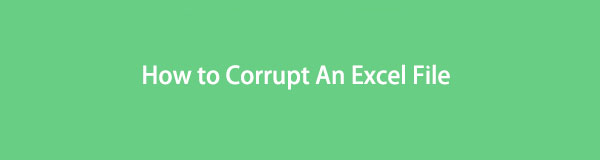
Puoi trovare diversi strumenti e metodi online per riparare il file excel corrotto. Il problema è che non sai quale di loro è il più efficace. Alcuni potrebbero solo peggiorare la corruzione del tuo file. Quindi, come puoi essere sicuro del metodo che scegli per riparare il file? La risposta è semplice. Devi corrompere un file excel e usarlo per testare i metodi che hai trovato online. In questo modo, puoi garantire che lo strumento o la tecnica che scegli ripareranno con successo i tuoi preziosi file excel.
FoneLab Data Retriever: recupera i dati persi / cancellati dal computer, dal disco rigido, dall'unità flash, dalla scheda di memoria, dalla fotocamera digitale e altro ancora.
- Recupera foto, video, contatti, WhatsApp e altri dati con facilità.
- Anteprima dei dati prima del recupero.
Alcune persone potrebbero non capire, ma corrompere un file ha alcuni vantaggi che possono aiutarti nei momenti difficili. E questo scenario ne è un esempio. Ma poiché solo pochi articoli ne parlano, abbiamo deciso di realizzare questo articolo per far luce sui suoi vantaggi. Quindi, puoi scoprire i metodi principali per corrompere facilmente un file excel. Inoltre, abbiamo incluso uno strumento di ripristino in caso di perdita di dati. Ulteriori informazioni su questo di seguito.

Elenco delle guide
Parte 1. Come corrompere un file Excel online
Uno dei modi più semplici per corrompere di proposito un file Excel è utilizzare strumenti online. Corrupt-a-File è un servizio online gratuito che ti consente di corrompere qualsiasi tipo di dati sul tuo computer. Devi solo importare il tuo file excel sul suo sito Web e sarà lui a fare il lavoro per te.
Lasciati guidare dalle istruzioni seguenti per acquisire conoscenze su come corrompere un file excel utilizzando il software online, Corrupt-a-File:
Passo 1 Passare al sito Web corrotto-a-file.net per visualizzare il sito principale del software. Nella casella al centro della pagina, fare clic su DAL TUO COMPUTER opzione.
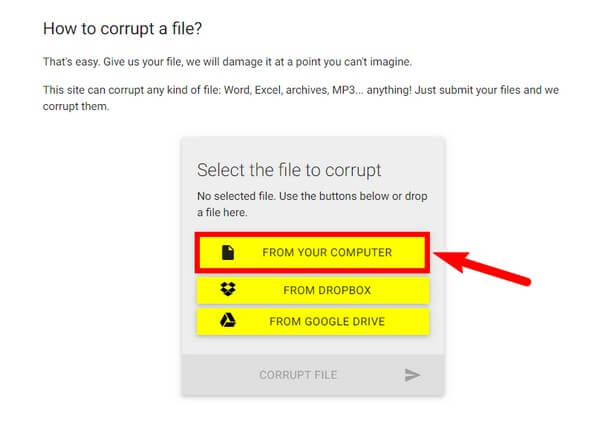
Passo 2 Scegli il file excel che desideri corrompere dalla cartella dei file del tuo computer. Una volta importato il file, premi il pulsante FILE CORROTTO scheda nella parte inferiore della scatola.
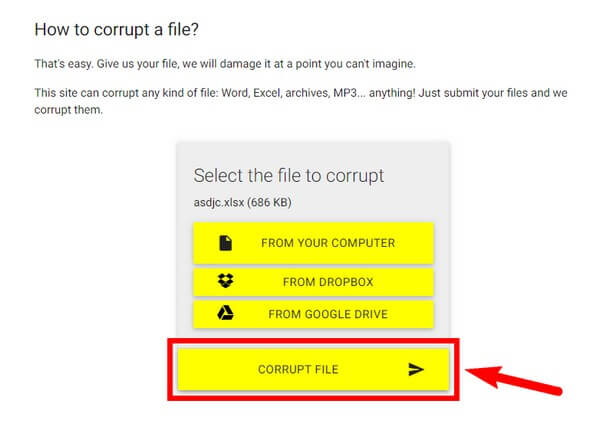
Passo 3 Il servizio online danneggerà il file caricato solo per pochi secondi. Dopo il rapido processo, puoi finalmente fare clic su SCARICA IL TUO FILE CORROTTO scheda per salvare il file sul computer.
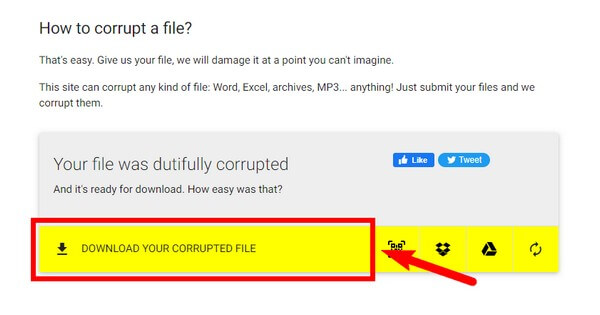
FoneLab Data Retriever: recupera i dati persi / cancellati dal computer, dal disco rigido, dall'unità flash, dalla scheda di memoria, dalla fotocamera digitale e altro ancora.
- Recupera foto, video, contatti, WhatsApp e altri dati con facilità.
- Anteprima dei dati prima del recupero.
Parte 2. Come corrompere un file Excel modificando o corrompendo la sua estensione
Un altro modo per corrompere un file excel è modificarne l'estensione (ad es. .xlsx, .xlsm, .xlsb, .xltx). Il sistema operativo utilizza le estensioni dei file per conoscere i tipi di file e come gestirli. Se modifichi o alteri l'estensione del file excel, confonderà il sistema operativo. Pertanto, il sistema operativo non sarà in grado di leggere ed eseguire il file excel sul computer.
Lasciati guidare dalle istruzioni seguenti per acquisire conoscenze su come corrompere un file excel modificandone o corrompendone l'estensione:
Passo 1 Clicca su cartella icona dall'elenco dei programmi nella parte in basso a sinistra del desktop. Questo avvierà Esplora file del tuo computer.
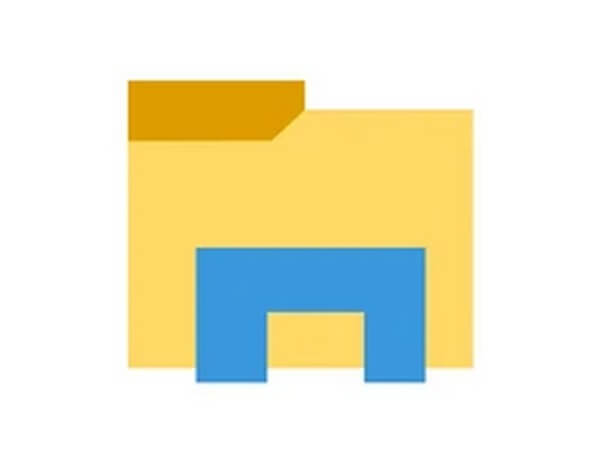
Passo 2 Nella parte superiore della cartella, fai clic sulla scheda Visualizza per visualizzare le opzioni sottostanti. Vedrai il Estensioni dei nomi di file opzione sul lato destro. Seleziona la casella di controllo che si allinea con essa per visualizzare le estensioni dei file nella cartella.

Passo 3 Ora, trova il file excel che vuoi corrompere e rinominalo. Cambia l'estensione del file in qualunque cosa, quindi salva. Il file verrà quindi automaticamente danneggiato.
Parte 3. Come recuperare un file Excel con FoneLab Data Retriever
Potresti aver eliminato un file excel mentre provavi vari metodi su piattaforme diverse. Quindi, ecco uno strumento di recupero eccezionale su cui puoi fare affidamento per riportarli indietro. FoneLab Data Retriever recupera i file excel persi o cancellati, indipendentemente dal fatto che siano danneggiati o meno. Supporta tutti i tipi di file, comprese le foto danneggiate, ecc. Inoltre, preserva la qualità originale del file dopo il ripristino. Inoltre, ha anche incredibili funzionalità che possono rendere il processo di recupero molto più rapido e semplice.
FoneLab Data Retriever: recupera i dati persi / cancellati dal computer, dal disco rigido, dall'unità flash, dalla scheda di memoria, dalla fotocamera digitale e altro ancora.
- Recupera foto, video, contatti, WhatsApp e altri dati con facilità.
- Anteprima dei dati prima del recupero.
Lasciati guidare dalle istruzioni seguenti per recuperare i file excel con FoneLab Data Retriever:
Passo 1 Scarica la FoneLab Data Retriever dal suo sito ufficiale gratuitamente. Una volta scaricato, fai clic su di esso per visualizzare la finestra di installazione. Quindi selezionare Installa e attendere il completamento del processo rapido. Successivamente, avvia il programma sul tuo computer.
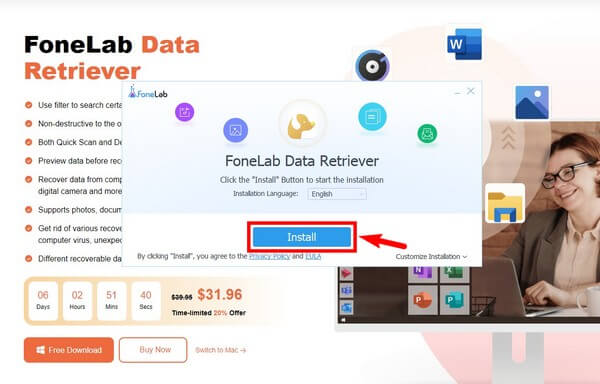
Passo 2 Controlla il nome del tipo di dati nella parte superiore dell'interfaccia principale. Dovresti anche selezionare la posizione originale dei file excel prima di perderli. Possono trovarsi in una posizione interna, unità disco rigido o unità rimovibili collegate al computer. Quindi fare clic Scannerizzare.
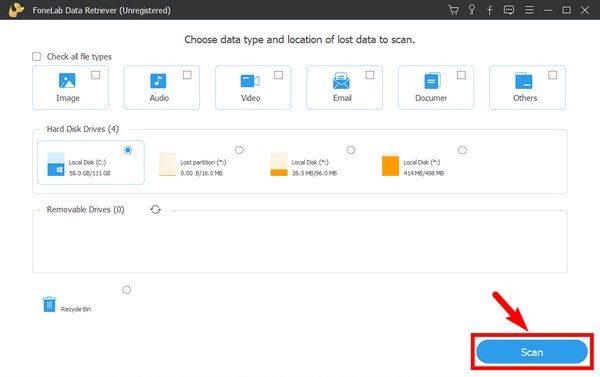
Passo 3 FoneLab Data Retriever eseguirà rapidamente la scansione del dispositivo per il tipo di file scelto. Apri l'elenco delle cartelle sull'interfaccia per trovare i file excel persi o cancellati. Puoi eseguire il Scansione profonda per una ricerca più approfondita dei dati se non li vedi.
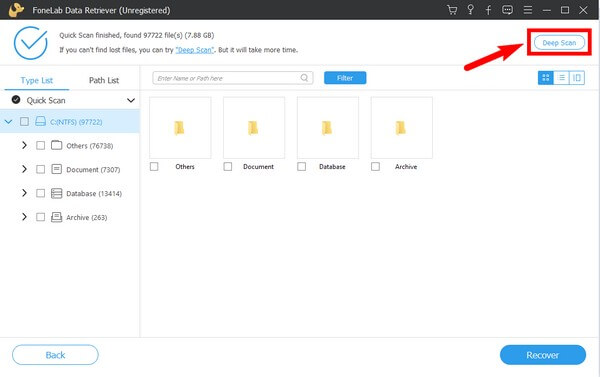
Passo 4 Seleziona tutti i file excel che vuoi recuperare, corrotti o non corrotti. Infine, premi il Recuperare scheda nella parte in basso a destra dell'interfaccia. Il programma inizierà quindi a recuperare i file excel persi o cancellati scelti.
FoneLab Data Retriever: recupera i dati persi / cancellati dal computer, dal disco rigido, dall'unità flash, dalla scheda di memoria, dalla fotocamera digitale e altro ancora.
- Recupera foto, video, contatti, WhatsApp e altri dati con facilità.
- Anteprima dei dati prima del recupero.
Parte 4. Domande frequenti sulla corruzione di un file Excel e sul relativo ripristino
1. Devo anche cambiare il nome del file per corrompere il file excel?
No, non lo fai. Non è un problema se vuoi cambiare il nome del file, ma l'estensione del file è l'unica che conta. Finché cambi o modifichi l'estensione in una impropria, il file sarà sicuramente danneggiato.
2. È possibile aprire un file excel danneggiato dopo il ripristino?
Puoi aprire il file excel danneggiato una volta che hai finito di ripararlo. Quando trovi il metodo perfetto per riparare un file, puoi recuperare i file che hai perso o cancellato. Quindi aprili dopo aver eseguito il metodo di riparazione che hai trovato.
3. Esiste una funzione di anteprima su FoneLab Data Retriever?
Si C'è. FoneLab Data Retriever consente di visualizzare i file prima di recuperarli. In questo modo, scegliere i file più importanti di cui hai bisogno sarà più facile.
Puoi lasciare un commento nella casella qui sotto se hai più dubbi riguardo al recupero dei tuoi file excel corrotti. Prova subito gli strumenti e i metodi.
FoneLab Data Retriever: recupera i dati persi / cancellati dal computer, dal disco rigido, dall'unità flash, dalla scheda di memoria, dalla fotocamera digitale e altro ancora.
- Recupera foto, video, contatti, WhatsApp e altri dati con facilità.
- Anteprima dei dati prima del recupero.
